

作成したGoogleフォームを削除したいと思うことはないでしょうか。
不要なGoogleフォームを残したままにしておくと、Googleフォームのトップ画面がごちゃごちゃして、見づらくなりますよね。
本記事では、不要なGoogleフォームを削除する方法をご紹介します。
Googleフォームを複数作成される方は、覚えておきたいテクニックです。
不要なGoogleフォームを削除して、Googleフォームのトップ画面を見やすくしましょう。
Googleフォームを削除する方法
早速ですが、Googleフォームを削除する方法をご紹介します。
Googleフォームの削除は、Googleフォームのトップ画面から実施可能です。
削除したいGoogleフォーム右下の『︙』をクリックし、『削除』をクリックし、
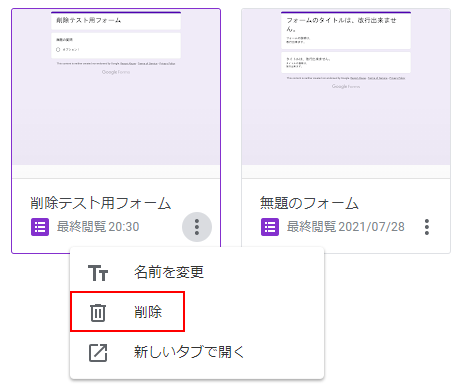
『ゴミ箱に移動しますか?』のポップアップにて、『ゴミ箱に移動』をクリックすることで、Googleフォームを削除することが出来ます。
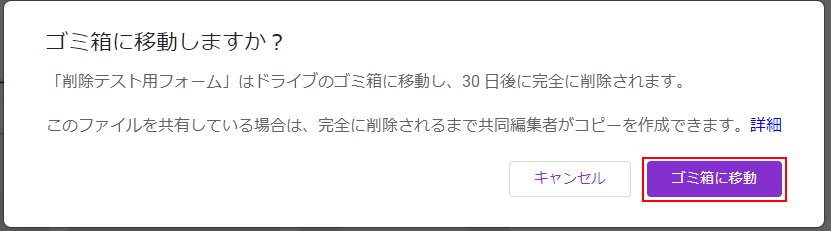
誤って削除してしまったGoogleフォームを復元する
上記操作では、まだGoogleフォームは完全に削除されるわけでは有りません。
上記手順で削除したGoogleフォームは、Googleドライブのゴミ箱に格納されます。
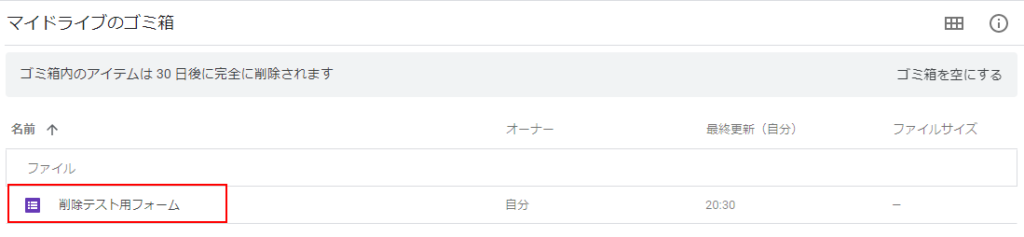
誤って削除してしまった、Googleフォームは、このGoogleドライブのゴミ箱から復元することが出来ます。
削除してしまったGoogleフォームを復元するためには、Googleドライブのゴミ箱にて、そのGoogleフォームを右クリックし、『復元』をクリックすることで、
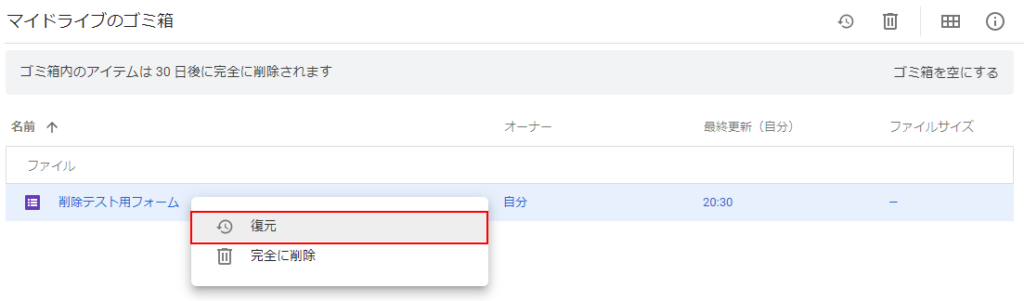
下記の通り、削除したGoogleフォームを復元することが出来ます。
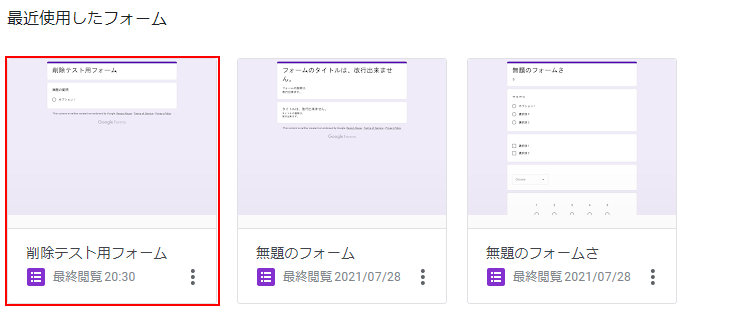
削除したGoogleフォームを完全に削除する
Googleフォームを完全に削除するためには、Googleドライブのゴミ箱からもGoogleドライブを削除する必要があります。
Googleドライブのゴミ箱から、Googleフォームを削除するためには、ゴミ箱上のGoogleフォームを右クリックし、『完全に削除』を選択し、
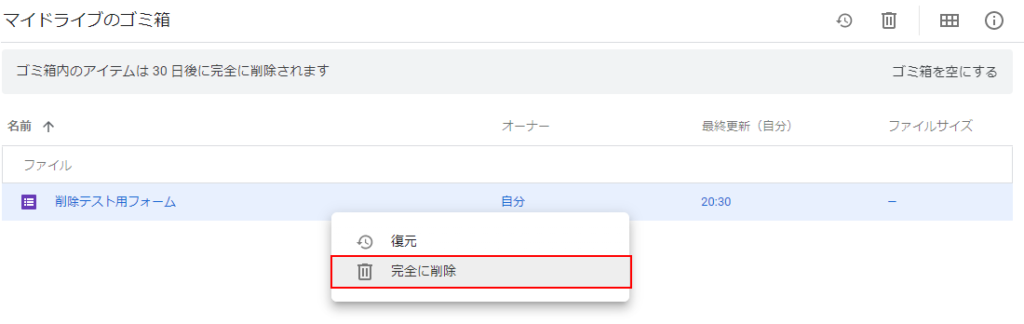
『完全に削除しますか?』のポップアップにて、『完全に削除』を選択することで、Googleフォームを完全に削除することが出来ます。

Googleフォームを削除してもリンクされたスプレッドシートは削除されない
上記の手順で、Googleフォームを完全に削除しても、そのGoogleフォームにリンクされたGoogleスプレッドシートは削除されません。
削除したGoogleフォームにリンクされたGoogleスプレッドシートも削除したい場合は、別途そのGoogleスプレッドシートも削除する必要があります。
Googleスプレッドシートを削除する方法は、下記の記事で詳しく説明していますので、必要に応じて参照ください。
Googleフォームを削除する方法まとめ
本記事では、不要なGoogleフォームを削除する方法についてご紹介しました。
Googleフォームを頻繁に利用される方は、使い終わった不要なGoogleフォームも沢山出来てくるかと思います。
不要なGoogleフォームは削除して、Googleフォームのトップ画面を綺麗に整頓できるようになりましょう。
本サイトでは、本記事の他にもGoogleフォームに関する便利知識、作業を効率化するテクニックをご紹介しています。
以下にGoogleフォーム関連の記事をまとめておりますので、Googleフォームの便利知識に興味のある方は、合わせて参照ください。
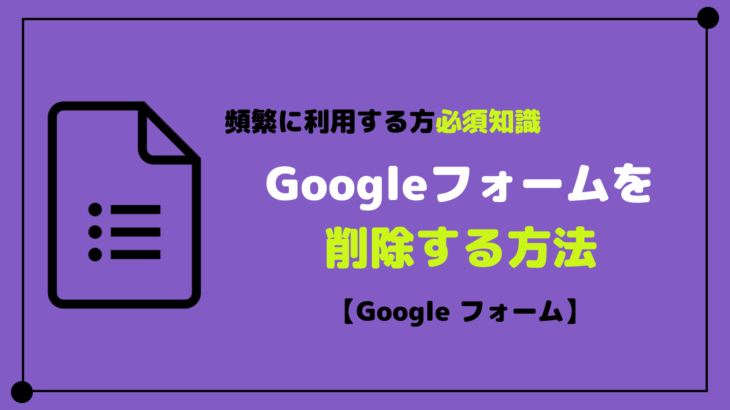

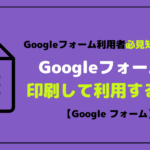









コメントを書く